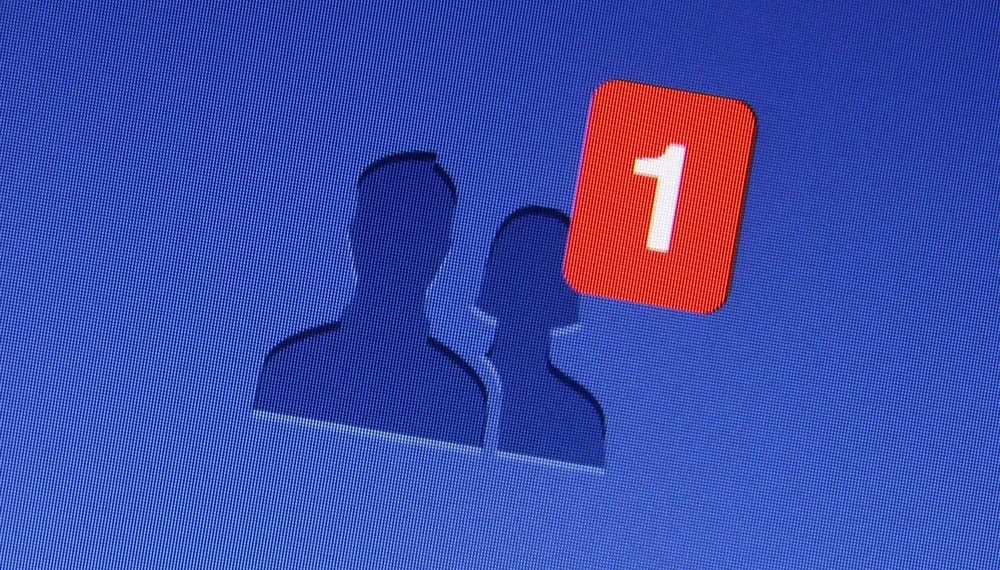Facebook всегда сосредоточился на поддержании вашей дружбы и оставаясь на связи. Это одна из причин, по которой Facebook начался в первую очередь. Facebook теперь создает видео компиляции с друзьями и позволяет вам поделиться ими на временем.
Тем не менее, иногда вы можете пропустить свое видео дружбы, и вот почему вам нужно знать, как посмотреть видео о дружбе на Facebook.
Быстрый ответОбычно Facebook показывает ваше видео дружбы на вашем канале. Но если вы не видите это на своей домашней странице, вы можете посетить ‘ Раздел воспоминаний, чтобы посмотреть видео дружбы. Имейте в виду, что вы можете найти видео только на юбилей своей дружбы. Вы можете узнать свою годовщину дружбы в журнале деятельности.
Видео дружбы появляются в вашем канале, чтобы отметить дату, когда вы подружились с кем -то в Facebook, или в день, когда вы назвали свою дружбу как «годовщину».
Давайте углубимся в методы проверки вашего видео дружбы на Facebook.
Способы посмотреть видео о дружбе на Facebook
В основном у вас есть два метода, чтобы поделиться своими видео дружбы на Facebook. Давайте посмотрим на первый метод.
Метод № 1: Через функцию воспоминаний
Шаг № 1: Войдите в Facebook
Начните с перемещения в Facebook в своем веб -браузере и войдите в систему.
Шаг № 2: Перейдите к воспоминаниям
Затем нажмите кнопку « См. Больше » в левой навигации. Новые варианты появятся; Нажмите на « Воспоминания ». «Воспоминания» также печально известны как «в этот день» на некоторых сайтах социальных сетей.
Все ваши воспоминания с этого дня предыдущих лет будут отображаться при щелчке.
Шаг № 3: Посмотрите и отредактируйте видео
Когда ваше видео будет курировано, вы увидите вариант « Смотреть свой ». Нажав на него, вы можете воспроизводить предварительный просмотр.
Нажав кнопку «Редактировать», вы сможете изменить шрифт или порядок изображений в видео дружбы, прежде чем нажать поделиться!
К сожалению, вы можете использовать только те фотографии, в которых вы и ваш друг помещены.
Шаг № 4: Поделитесь видео
Чтобы поделиться своим видео дружбы с публикой или просто с друзьями, вы должны нажать на кнопку « Поделиться » под видео.
Вы можете выбрать, кто может увидеть ваше видео в ваших настройках, и если вы не хотите, чтобы кто -то его видел, вы можете ограничить видео для них.
Однако иногда вы упускаете точную дату , когда Facebook создает эти видео для нас. Однако это все еще хорошо. Есть еще один способ получить доступ к видео и поделиться видео, если вы пропустили функцию «В этот день».
Давайте посмотрим на другой метод, который вы можете использовать для получения пропущенных видео.
Метод № 2: Проверьте свою ленту новостей в Facebook
У вас также есть возможность напрямую поделиться своим видео дружбы из вашей ленты новостей:
- Перейдите на Facebook и войдите в систему.
- Проверьте свой канал для видео дружбы . Обычно он расположен в верхней части вашего корма.
Скорее всего, если есть юбилей дружбы, может быть готовое к вам видео на вашей ленте новостей. Вы можете посмотреть свое видео о дружбе и решить, что вы хотите с этим делать.
Как найти продолжительность дружбы на Facebook?
Facebook также позволяет вам учиться, когда вы подружились с кем -то и как долго вы были друзьями. Это полезно для нацеливания на конкретные даты для вашего видео дружбы. Представьте, что вы не посещаете Facebook на годовщину; Вам придется ждать еще один год.
Вот как найти юбилей своей дружбы.
Шаг № 1: Войдите в свою учетную запись Facebook
Перейдите в Facebook в своем любимом браузере и войдите в свою учетную запись.
Шаг № 2: доступ к журналу активности
Нажмите на стрелку в правом верхнем углу экрана. В раскрывающемся меню выберите « Настройки и конфиденциальность ». Далее выберите « Журнал деятельности ».
Что такое журнал деятельности?Журнал деятельности — это место, где можно найти обзор всех постов и действий, которые вы сделали. Вы даже можете найти посты, в которых вы были помечены или упомянуты в журнале активности. Хорошо, что только вы можете использовать свой журнал активности, так как он приватный.
Вы также можете загрузить свой журнал активности на свой мобильный телефон или компьютер, чтобы отслеживать его.
Шаг № 3: Выберите год, который вы хотите просмотреть
Как только вы посмотрите на журнал активности, вам нужно настроить некоторые фильтры. Чтобы облегчить ситуацию, вы можете установить фильтр на дату, основываясь на грубой идее, когда вы встретились с этим человеком.
Нажмите кнопку «Дата» в левом верхнем углу и выберите год . Наконец, выберите « Сохранить изменения ». Вы также можете установить месяц, если это поможет вам дальше.
Шаг № 4: доступ к разделу «Добавленные друзья
В своем журнале деятельности вы найдете несколько разных действий. Выберите « Соединения » в левой навигации, а затем выберите « Добавлены друзья ». Вы увидите всех друзей, добавленных в определенные даты.
Шаг № 5: Найдите свою годовщину
Чтобы найти свидание годовщины дружбы, прокрутите список , пока не найдете друга, которого ищете. Теперь вы можете настроить себе напоминание, чтобы найти видео дружбы на определенную дату.
ИнформацияДата годовщины дружбы определяется в тот день, когда ваш запрос на дружбу был принят, а не отправлено.
Конечный
Всегда весело смотреть видео, скомпилированное из ваших воспоминаний. Видео дружбы на Facebook с друзьями — это скромное напоминание о том, как долго находились наши сети. Делиться этими воспоминаниями время от времени — отличный способ почтить дружбу. Это также дружелюбное напоминание о пересмотре каждый год.
Самая важная часть заключается в том, что нам не нужно сталкиваться с какими -либо проблемами, чтобы создать эти видео. Facebook проделал часы работы с простым щелчком мыши.
Часто задаваемые вопросы
Как я могу найти видео -видеоролики на Facebook?
Чтобы получить видео -видео -видео на Facebook, вы должны дружить с кем -то как минимум в течение года. Когда вы были друзьями в течение года, человек получит уведомление о том, что пришло время снять видео -видео. Если они примут ваш запрос, они сделают видео и опубликуют его в своем профиле.
Как мне редактировать видео о дружбе?
Чтобы редактировать видео дружбы на Facebook, сначала откройте видео на Facebook. Затем используйте инструменты редактирования, чтобы добавить или удалить зажимы, изменить порядок клипов или добавить текст или наклейки. После редактирования видео просто нажмите «Опубликовать», чтобы сохранить ваши изменения.